Citrix Gateway 许可指南
安装新许可证
要安装许可证,您可以使用自动方法或手动方法。 自动分配许可证要求通过设备访问 citrix.com 公共域。
要安装许可证,请使用 Citrix 通过电子邮件向您发送的许可证访问代码。
以下部分包含安装许可证的方法:
开始之前的准备工作
- 确保您的许可证访问代码采用
LA-xxxxxxxxxx-xxxxx格式。 购买许可证时,此代码将在 Citrix 电子邮件中列出。 - 如果不想在 Citrix ADC 设备上配置 Internet 连接,请务必使用代理服务器。 选中 Connect through Proxy Server(通过代理服务器连接)复选框,并指定代理服务器的 IP 地址和端口。
自动安装
-
在 Web 浏览器中,键入 Citrix ADC 设备的 IP 地址。 例如,
http://192.168.100.1。 -
在 User Name(用户名)和 Password(密码)中,键入管理员凭据。
-
在 Configuration(配置)选项卡上,导航到 System(系统)> Licenses(许可证)。
-
在详细信息窗格中,单击 Manage Licenses(管理许可证),单击 Add New License(添加新许可证),然后选择:
-
Use license access code(使用许可证访问代码):Citrix 通过电子邮件发送您购买的许可证的许可证访问代码。 在文本框中输入许可证访问代码
LA-xxxxxxxxxx-xxxxx。
-
Use license access code(使用许可证访问代码):Citrix 通过电子邮件发送您购买的许可证的许可证访问代码。 在文本框中输入许可证访问代码
-
单击 Get Licenses(获取许可证)。 此时将出现以下对话框。

-
选择要用于分配许可证的许可证文件。
-
在 Allocate(分配)列中,输入要分配的许可证数,然后单击 Get(获取)。
-
输入许可证数量,如以下屏幕截图中所示。
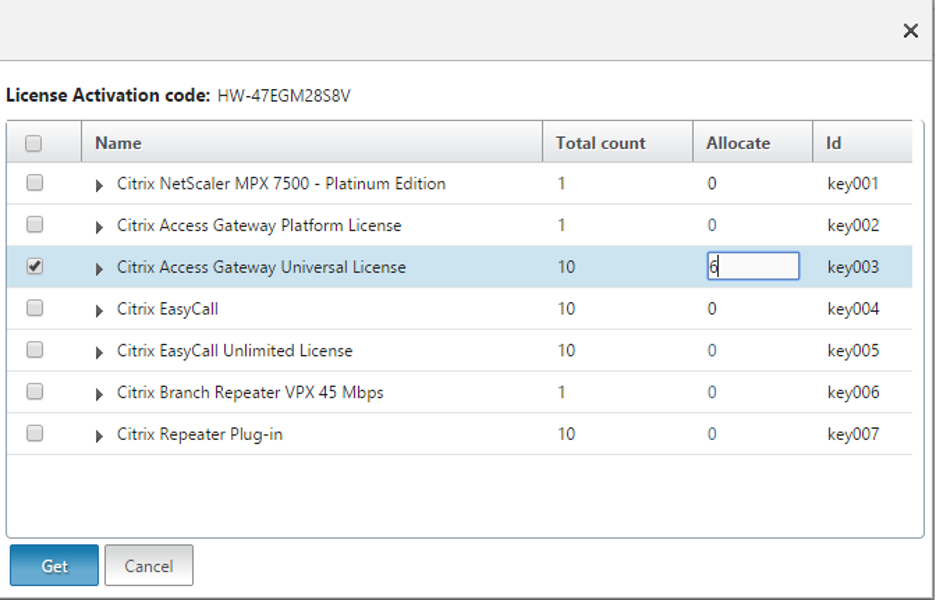
-
单击“重新启动”以使许可证生效。
-
在 Reboot(重新启动)对话框中,单击 OK(确定)继续进行更改,或者单击 Close(关闭)取消更改。
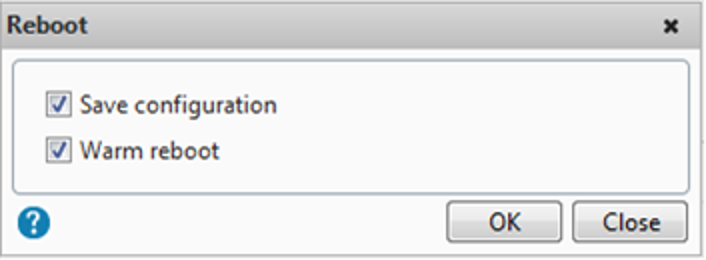
-
在设备上安装许可证后,必须设置允许连接到设备的最大用户数。 可以在全局身份验证策略中设置最大用户计数。
-
在配置实用程序的“Configuration”(配置)选项卡的导航窗格中,展开“Citrix Gateway”,然后单击“Global Settings”(全局设置)。
-
在详细信息窗格中的“Settings”(设置)下,单击 Change authentication AAA settings(更改身份验证 AAA 设置)。
-
在“Maximum Number of Users”(最大用户数)中,键入用户总数,然后单击“OK”(确定)。
此字段中的数量与许可证文件中包含的许可证数量相对应。 此数值应小于或等于设备上安装的许可证总数。 例如,您安装了一个包含 100 个用户许可证的许可证和另一个包含 400 个用户许可证的许可证。 许可证总数等于 500。 可以登录的最大用户数等于或小于 500。 如果有 500 个用户已登录,则在用户注销或您终止会话之前,尝试登录的任何用户都将被拒绝访问。
手动安装
如果您的许可证服务器或设备没有 Internet 访问权限,则可以从 www.citrix.com 管理许可证。
-
在 Web 浏览器中,转至 www.citrix.com。
-
单击登录 > 我的帐户并键入您的用户 ID 和密码。
-
选择管理许可证。

-
选择要分配的许可证。 登录页面将仅显示 30 天内的新许可证以及过期的许可证。 可以使用 Find a license by…(查找许可证依据…)搜索以使用其中一个搜索条件查找所有许可证。 然后使用 Filter by(筛选依据)菜单将显示范围缩小到特定类型的许可证。 可以选择 Quick find: All active(快速查找: 所有有效许可证)以查看所有许可证。
-
从选择操作菜单中,选择分配许可证。
-
输入主机名(区分大小写)以及要分配的许可证数量,然后单击 Create license file(创建许可证文件)。
-
选择 Yes, create license file(是,创建许可证文件)。
-
选择 Download license file(下载许可证文件),然后将文件保存到可从您的许可证服务器或设备访问的位置。
-
在 Web 浏览器中,键入 Citrix ADC 设备的 IP 地址。 例如,
http://192.168.100.1。 -
在 User Name(用户名)和 Password(密码)中,键入管理员凭据。
-
在 Configuration(配置)选项卡上,导航到 System Licenses(系统许可证)。
-
在详细信息窗格中,单击 Manage Licenses(管理许可证)。
-
单击 Add New License(添加新许可证),然后选择 Upload license files from a local computer(从本地计算机上载许可证文件)。
-
单击浏览。 导航到许可证文件的位置,选择许可证文件,然后单击 Open(打开)。
-
单击“重新启动”以应用许可证。
-
在 Reboot(重新启动)对话框中,单击 OK(确定)继续进行更改,或者单击 Close(关闭)取消更改。
续订许可证
可以从 Manage Licenses(管理许可证)下载续订的许可证文件,然后在设备上安装该文件。
-
在 Web 浏览器中,转至 www.citrix.com。
-
单击登录 > 我的帐户并键入您的用户 ID 和密码。
-
选择管理许可证。

-
选择要下载的已续订许可证。 登录页面将仅显示 30 天内的新许可证以及过期的许可证。 可以使用 Find a license by…(查找许可证依据…)搜索以使用其中一个搜索条件查找所有许可证。 然后使用 Filter by(筛选依据)菜单将显示范围缩小到特定类型的许可证。 可以选择 Quick find: All active(快速查找: 所有有效许可证)以查看所有许可证。
-
从选择操作菜单中,选择下载所有许可证并将文件保存到某个临时位置。 请记住文件名和文件下载到的位置。
-
在 Web 浏览器中,键入 Citrix ADC 设备的 IP 地址。 例如,
http://192.168.100.1。 -
在 User Name(用户名)和 Password(密码)中,键入管理员凭据。
-
在 Configuration(配置)选项卡上,导航到 System Licenses(系统许可证)。
-
在详细信息窗格中,单击 Manage Licenses(管理许可证)。
-
单击 Add New License(添加新许可证),然后选择 Upload license files from a local computer(从本地计算机上载许可证文件)。
-
单击浏览。 导航到许可证文件的位置,选择许可证文件,然后单击 Open(打开)。
-
单击“重新启动”以应用许可证。
-
在 Reboot(重新启动)对话框中,单击 OK(确定)继续进行更改,或者单击 Close(关闭)取消更改。